การเปลี่ยนชื่อกลุ่ม Facebook จะช่วยสร้างความสดชื่นให้กับชุมชนและสอดคล้องกับวัตถุประสงค์ บทความนี้จะแนะนำวิธีการเปลี่ยนชื่อกลุ่มบน Facebook!
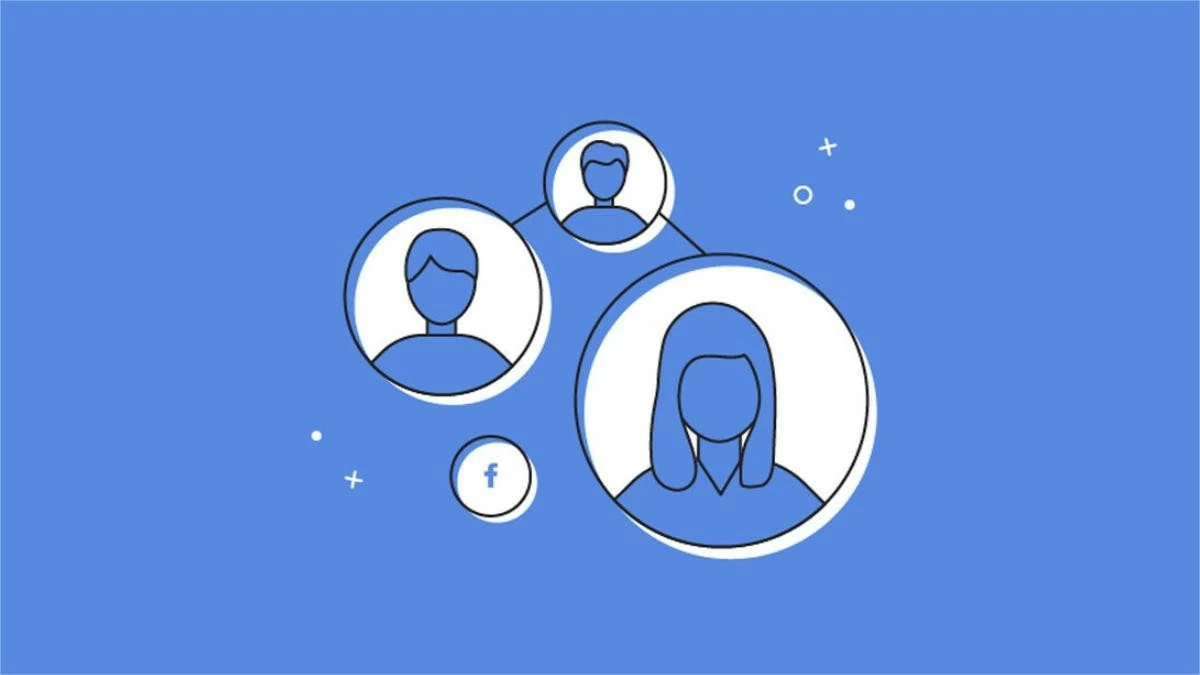 |
คำแนะนำเกี่ยวกับวิธีการเปลี่ยนชื่อกลุ่ม Facebook บนโทรศัพท์
หากต้องการเปลี่ยนชื่อกลุ่ม Facebook คุณสามารถทำได้โดยตรงบนแอปมือถือโดยไม่ต้องใช้คอมพิวเตอร์ ด้านล่างนี้เป็นคำแนะนำโดยละเอียดเกี่ยวกับวิธีการเปลี่ยนชื่อกลุ่มบน Facebook โดยใช้โทรศัพท์ Android:
บนโทรศัพท์ Android
ขั้นตอนที่ 1: เปิดแอป Facebook บนโทรศัพท์ของคุณและเลือกกลุ่มจากเมนู (ไอคอน 3 แถบ)
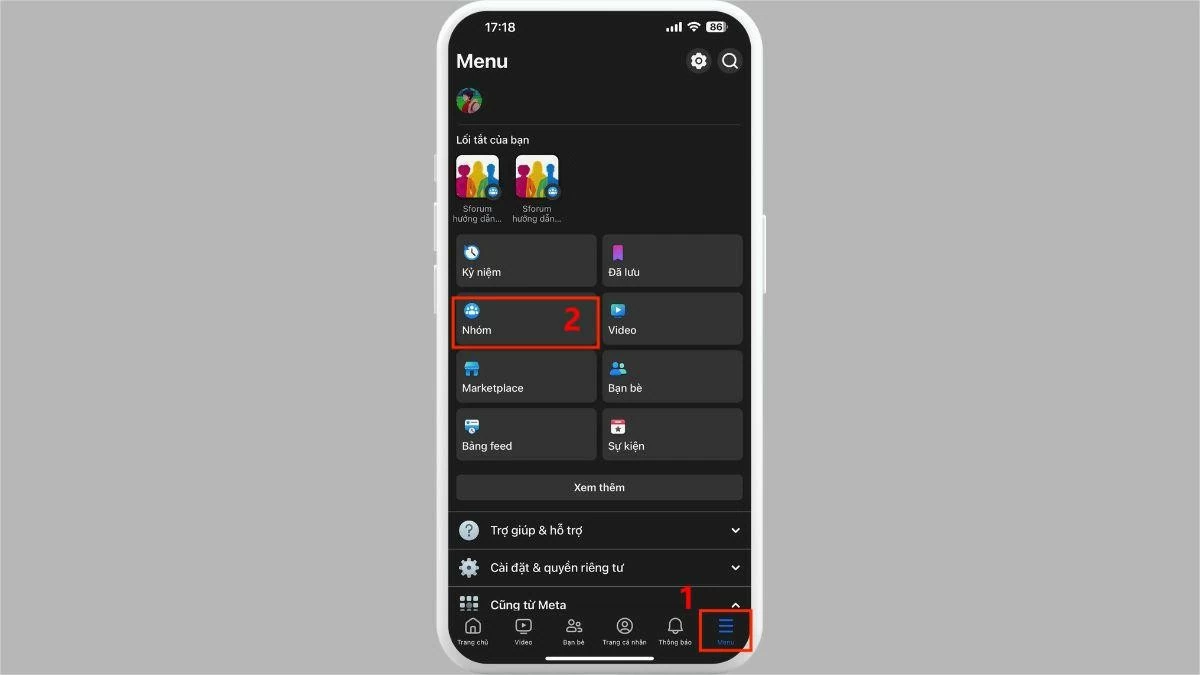 |
ขั้นตอนที่ 2: เลือกกลุ่มของคุณ จากนั้นคลิกกลุ่มที่คุณต้องการเปลี่ยนชื่อ
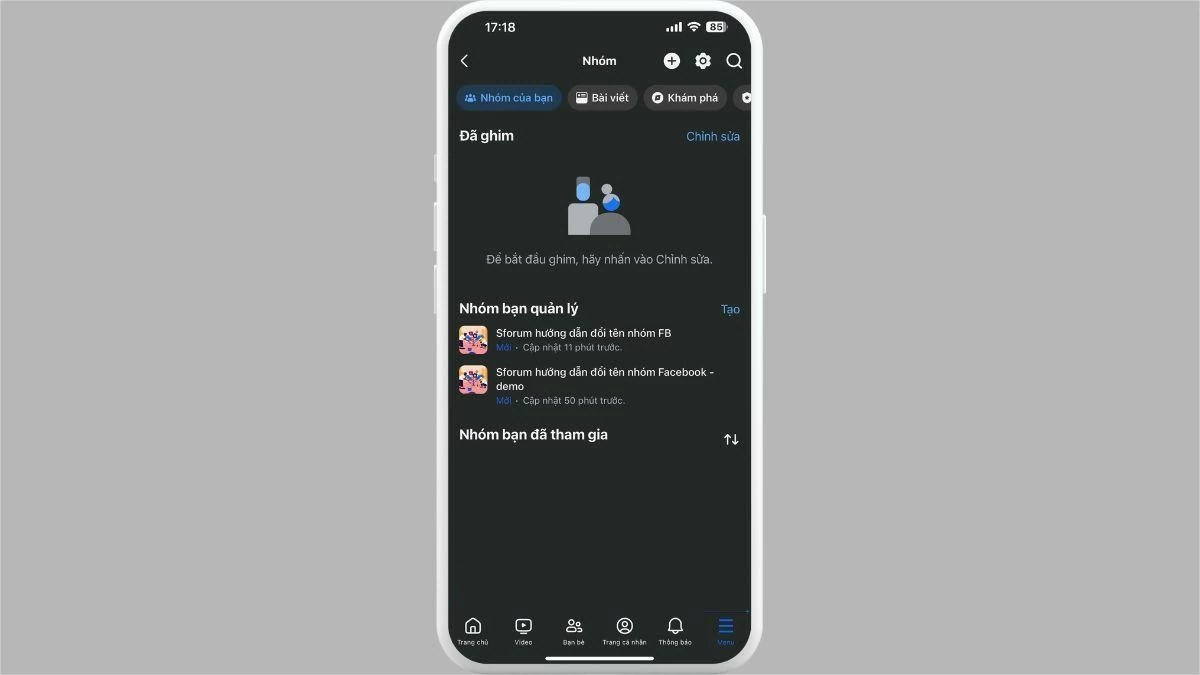 |
ขั้นตอนที่ 3: คลิกไอคอนผู้ดูแลระบบ จากนั้นเลือกการตั้งค่ากลุ่ม
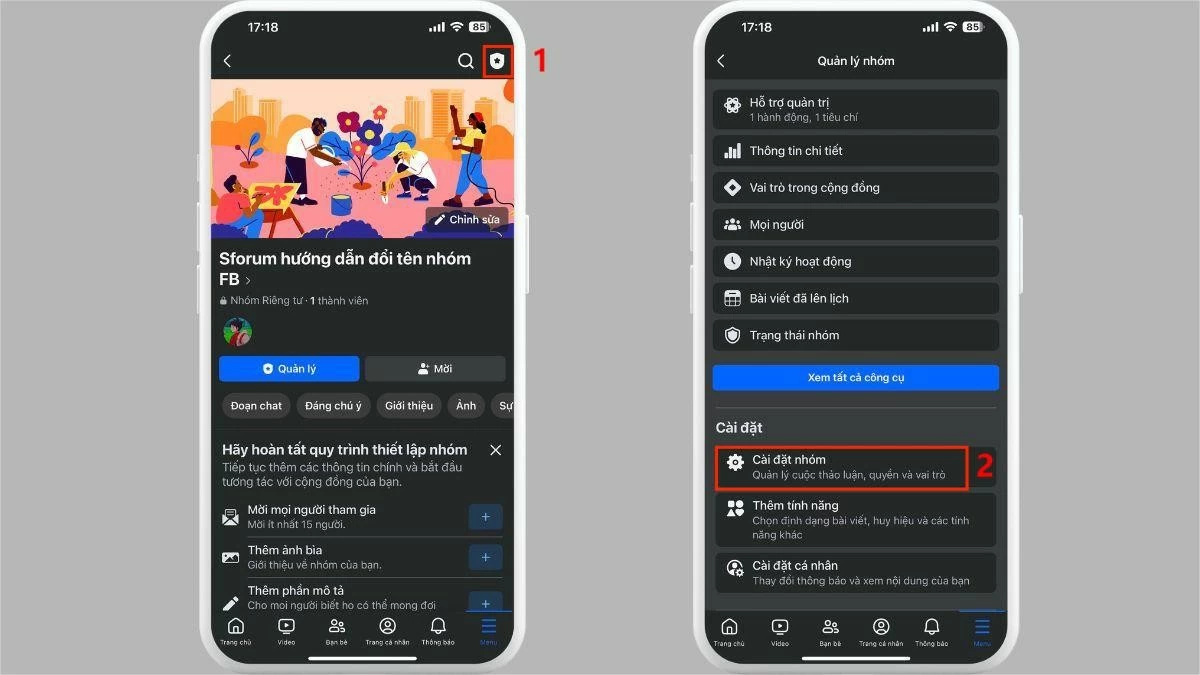 |
ขั้นตอนที่ 4: คลิกที่ชื่อและคำอธิบาย
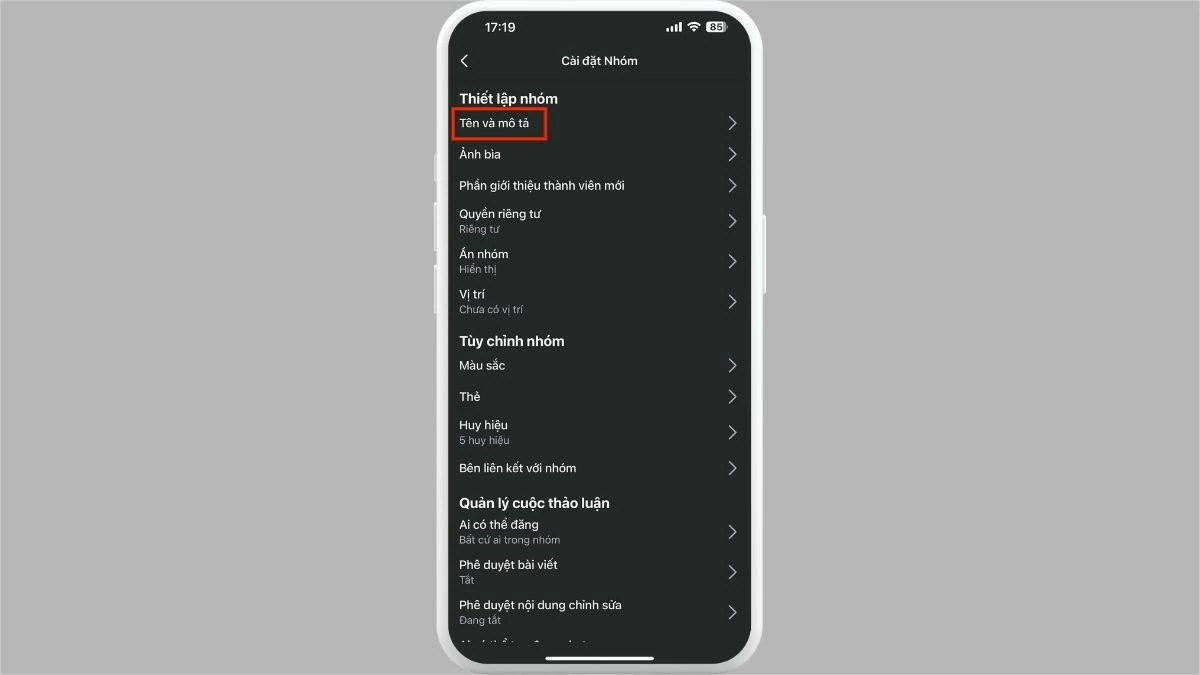 |
ขั้นตอนที่ 5 : ในที่สุดให้ป้อนชื่อใหม่ตามต้องการและคลิกบันทึกเพื่อเสร็จสิ้นการเปลี่ยนชื่อกลุ่ม Facebook
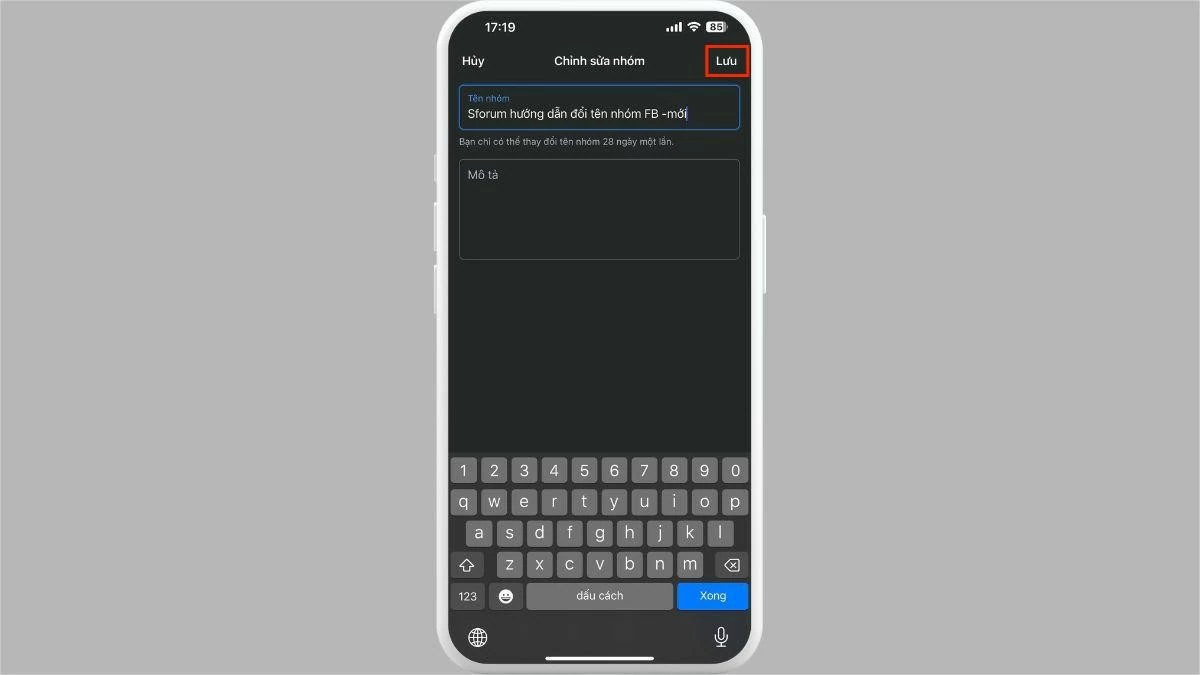 |
หมายเหตุ: ตามกฎข้อบังคับ ผู้ใช้จะต้องรอ 28 วันก่อนที่จะเปลี่ยนชื่อกลุ่มได้อีกครั้ง
บนไอโฟน
หากต้องการเปลี่ยนชื่อกลุ่ม Facebook บน iPhone คุณเพียงแค่ปฏิบัติตาม 5 ขั้นตอนเดียวกับที่ใช้บนโทรศัพท์ Android
ขั้นตอนที่ 1: เปิดแอป Facebook บนโทรศัพท์ของคุณและเลือกกลุ่มจากเมนู (ไอคอน 3 แถบ)
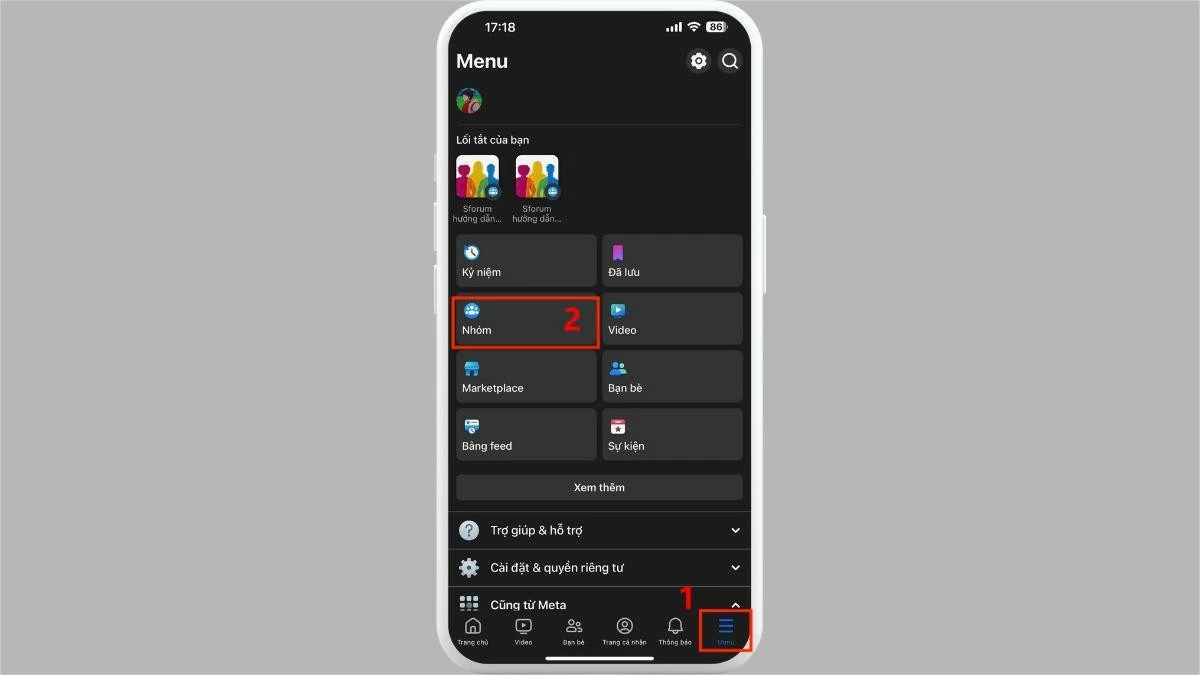 |
ขั้นตอนที่ 2: เลือกกลุ่มของคุณ จากนั้นแตะกลุ่มที่คุณต้องการเปลี่ยนชื่อ
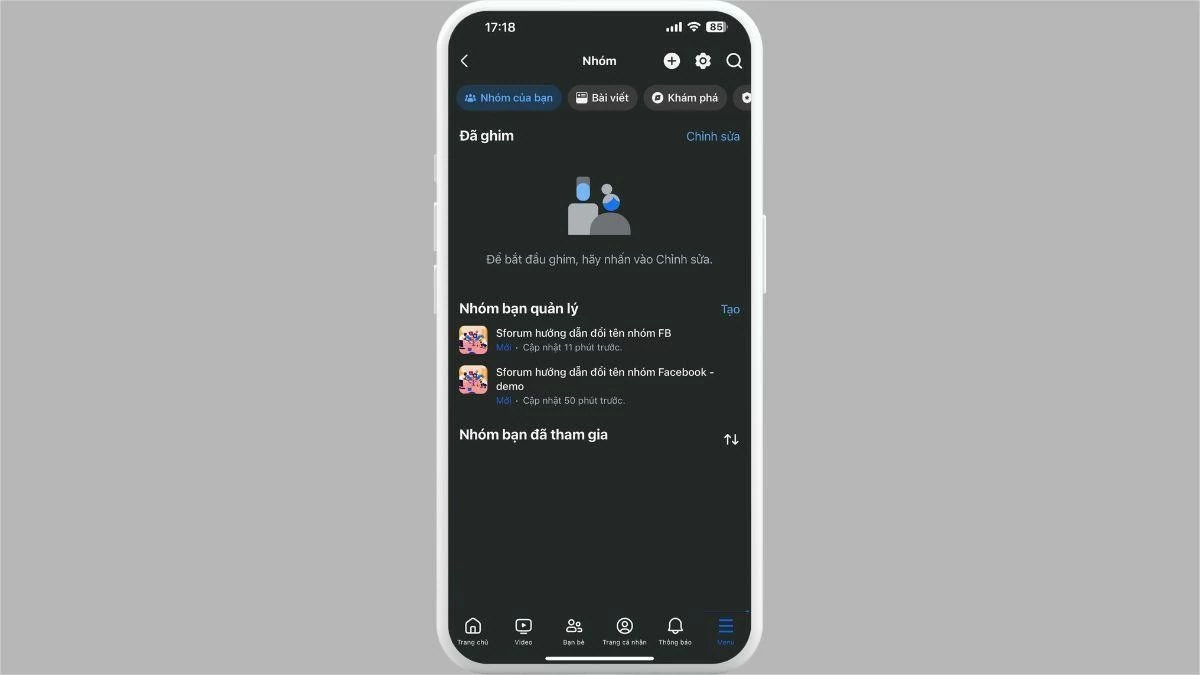 |
ขั้นตอนที่ 3: คลิกที่ไอคอนผู้ดูแลระบบและเลือกการตั้งค่ากลุ่ม
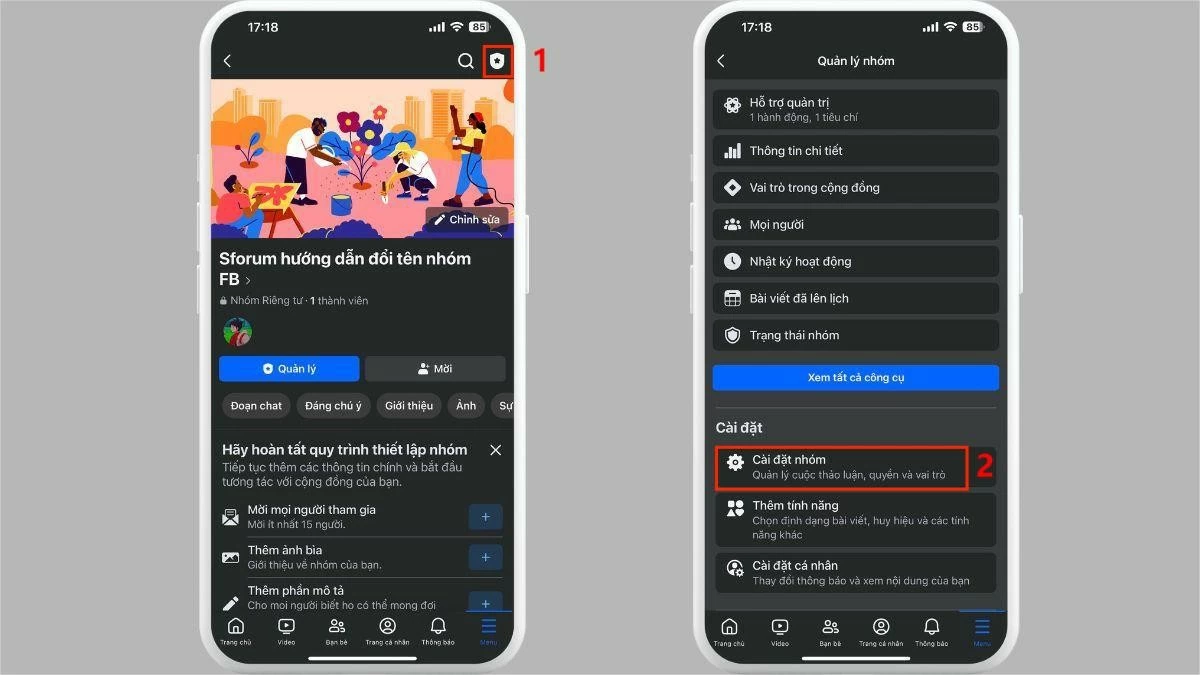 |
ขั้นตอนที่ 4: เลือกชื่อและคำอธิบาย
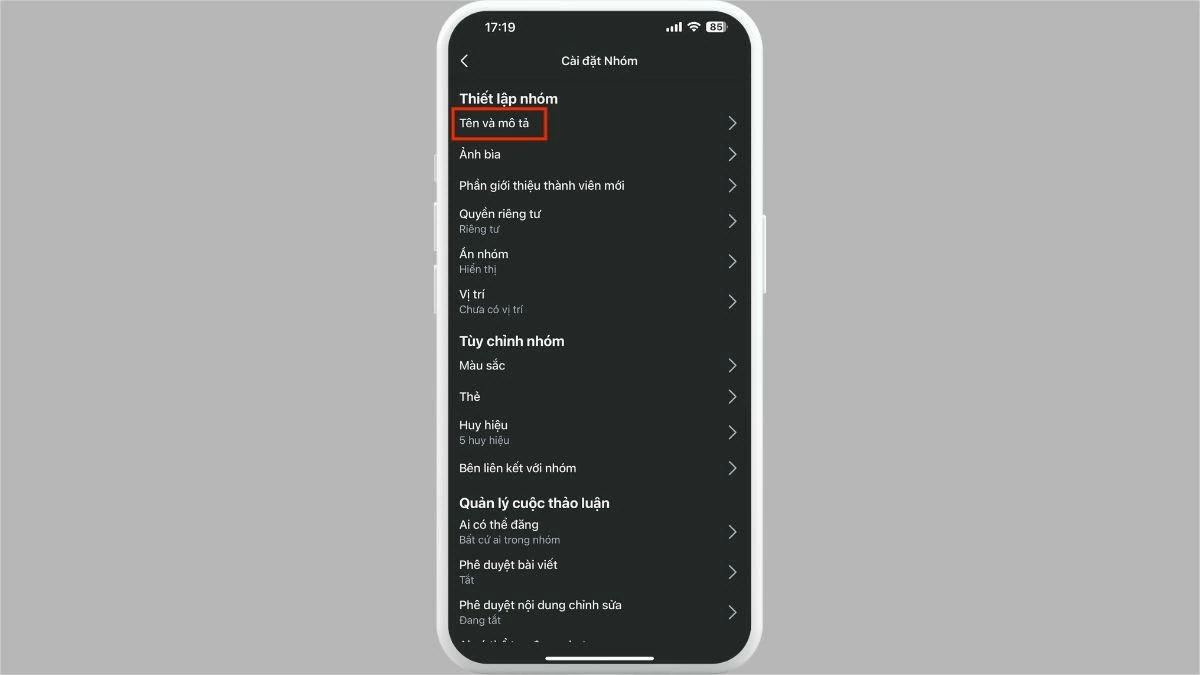 |
ขั้นตอนที่ 5: กรอกชื่อใหม่ตามต้องการและคลิกบันทึกเพื่อดำเนินการเปลี่ยนชื่อกลุ่ม Facebook ให้เสร็จสิ้น
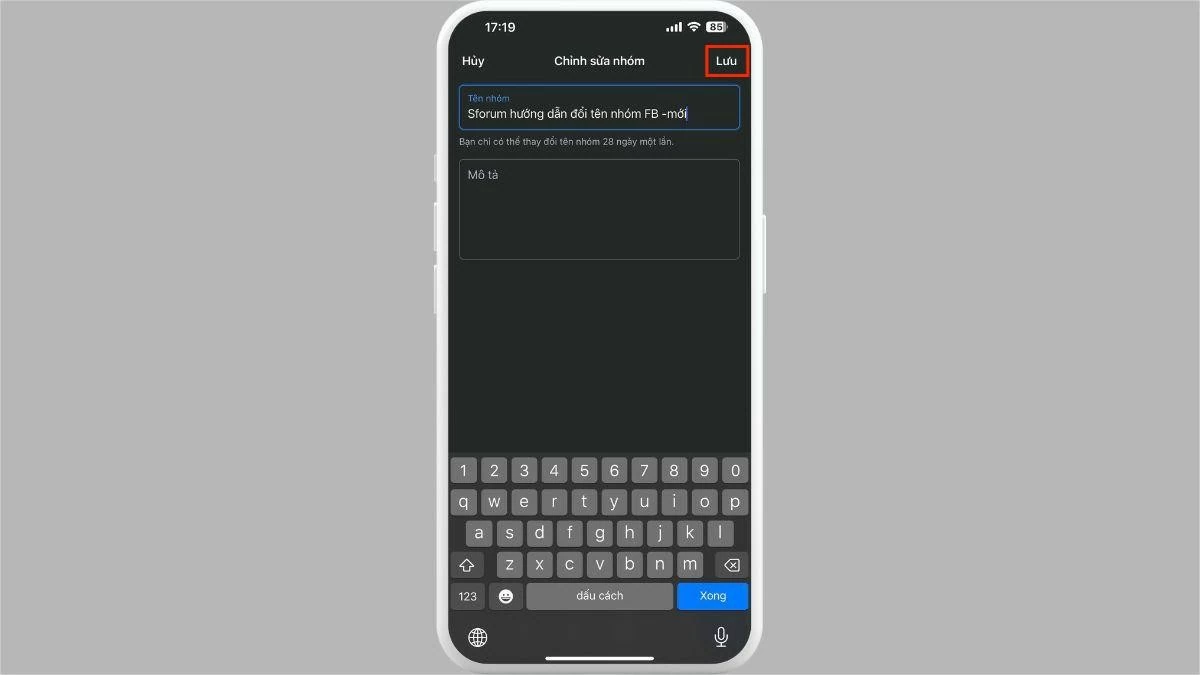 |
หมายเหตุ: ตามกฎข้อบังคับ ผู้ใช้จะต้องรอ 28 วันก่อนที่จะสามารถเปลี่ยนชื่อกลุ่มได้อีกครั้ง
คำแนะนำเกี่ยวกับวิธีการเปลี่ยนชื่อกลุ่ม Facebook บนคอมพิวเตอร์
ด้านล่างนี้เป็นคำแนะนำโดยละเอียดเกี่ยวกับวิธีการเปลี่ยนชื่อกลุ่ม Facebook บนคอมพิวเตอร์ของคุณ:
ขั้นตอนที่ 1: เปิดเบราว์เซอร์ของคุณและไปที่ facebook.com/groups ค้นหากลุ่มที่คุณต้องการเปลี่ยนชื่อในรายชื่อกลุ่มที่คุณจัดการ
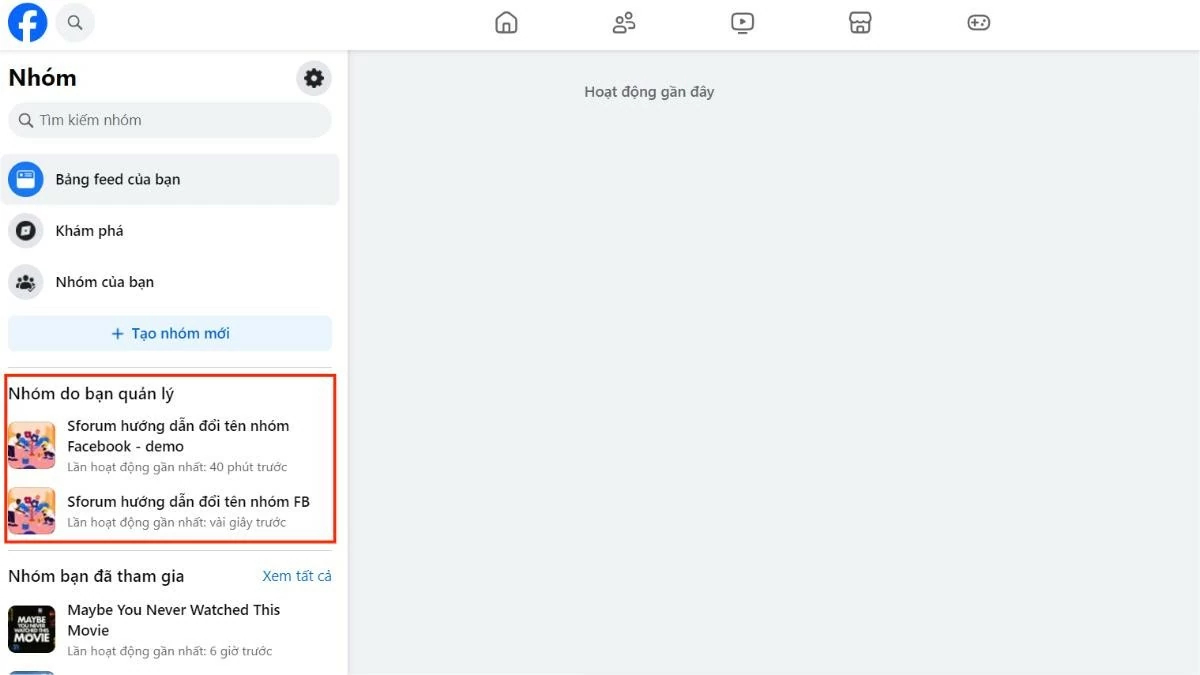 |
ขั้นตอนที่ 2: ในเมนูทางด้านซ้าย คลิกการตั้งค่ากลุ่ม
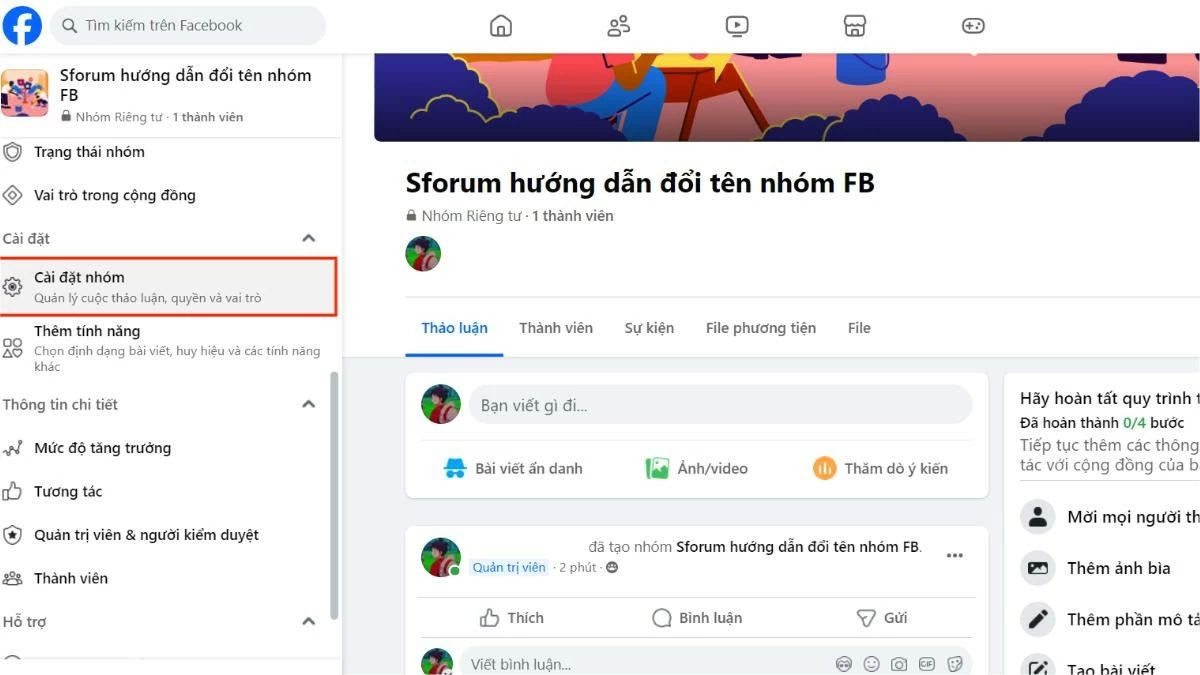 |
ขั้นตอนที่ 3: ถัดไป ให้เลือกชื่อและคำอธิบายในส่วนการตั้งค่ากลุ่ม
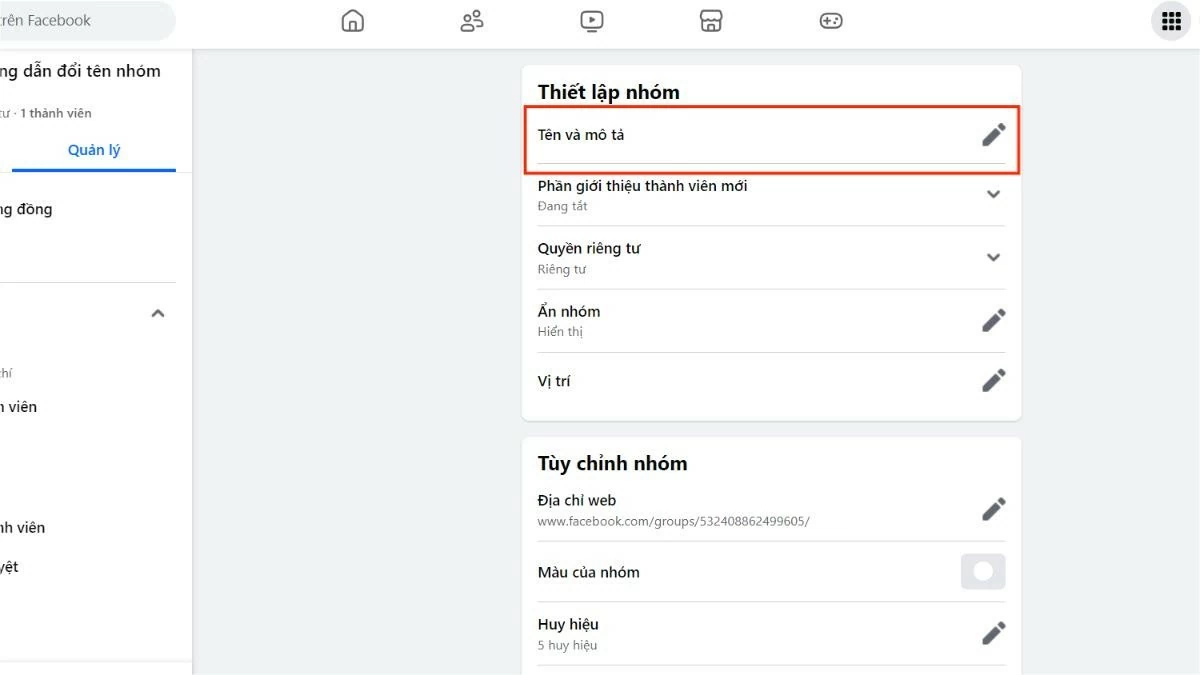 |
ขั้นตอนที่ 4: จากนั้นให้ป้อนชื่อกลุ่มใหม่ที่คุณต้องการ สุดท้ายคลิกบันทึกเพื่อเสร็จสิ้นกระบวนการเปลี่ยนชื่อกลุ่ม Facebook
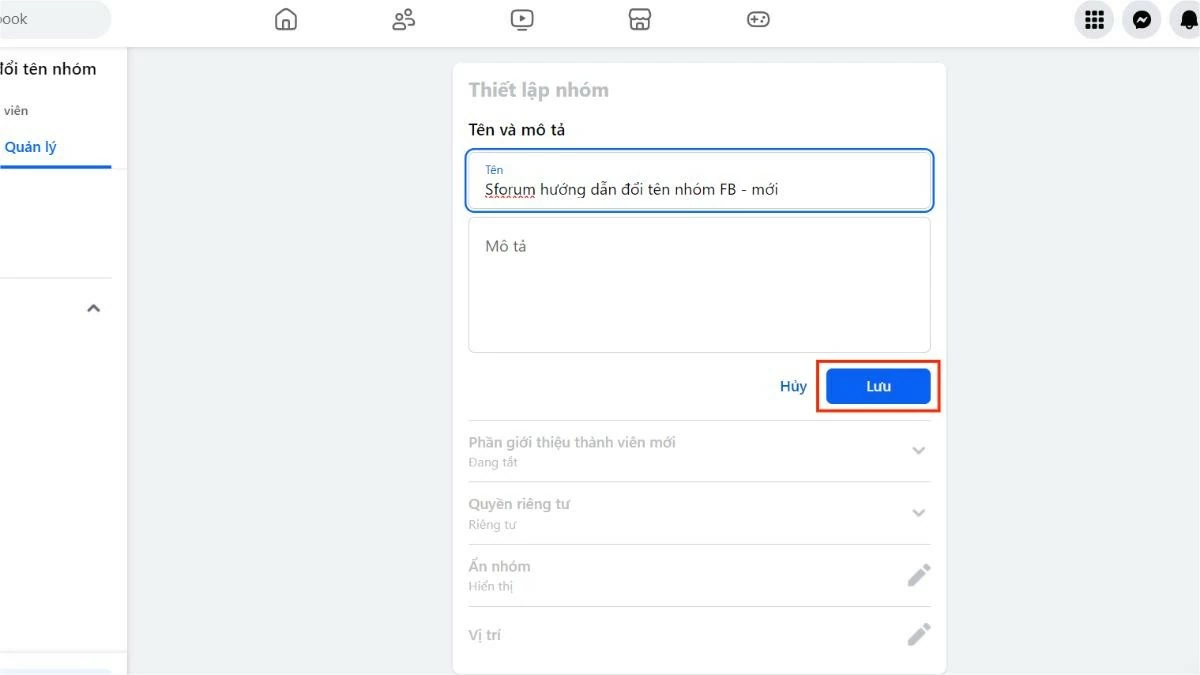 |
วิธีการเปลี่ยนชื่อกลุ่ม Facebook บน iPad
ต่อไปนี้เป็นคำแนะนำทีละขั้นตอนโดยละเอียดในการเปลี่ยนชื่อกลุ่ม Facebook โดยใช้ iPad:
ขั้นตอนที่ 1: เปิดแอปบน iPad ของคุณ ในเมนู (ไอคอน 3 ขีด) ให้เลือกกลุ่ม
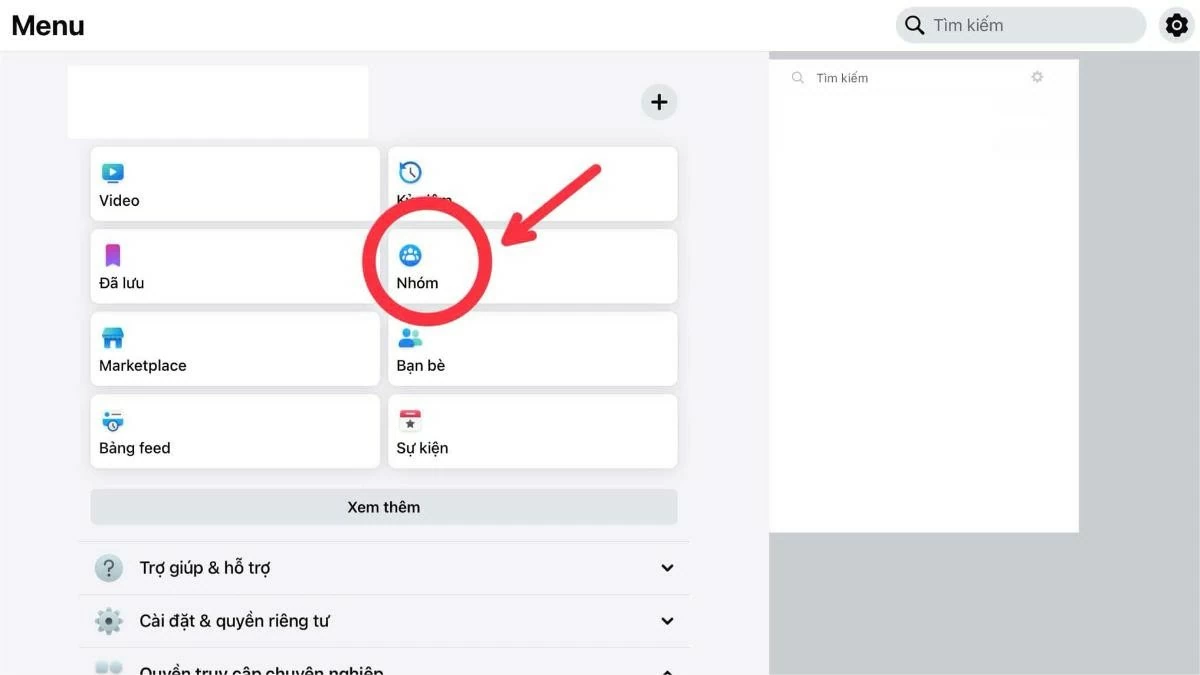 |
ขั้นตอนที่ 2: เลือกกลุ่มของคุณ จากนั้นแตะกลุ่มที่คุณต้องการเปลี่ยนชื่อ
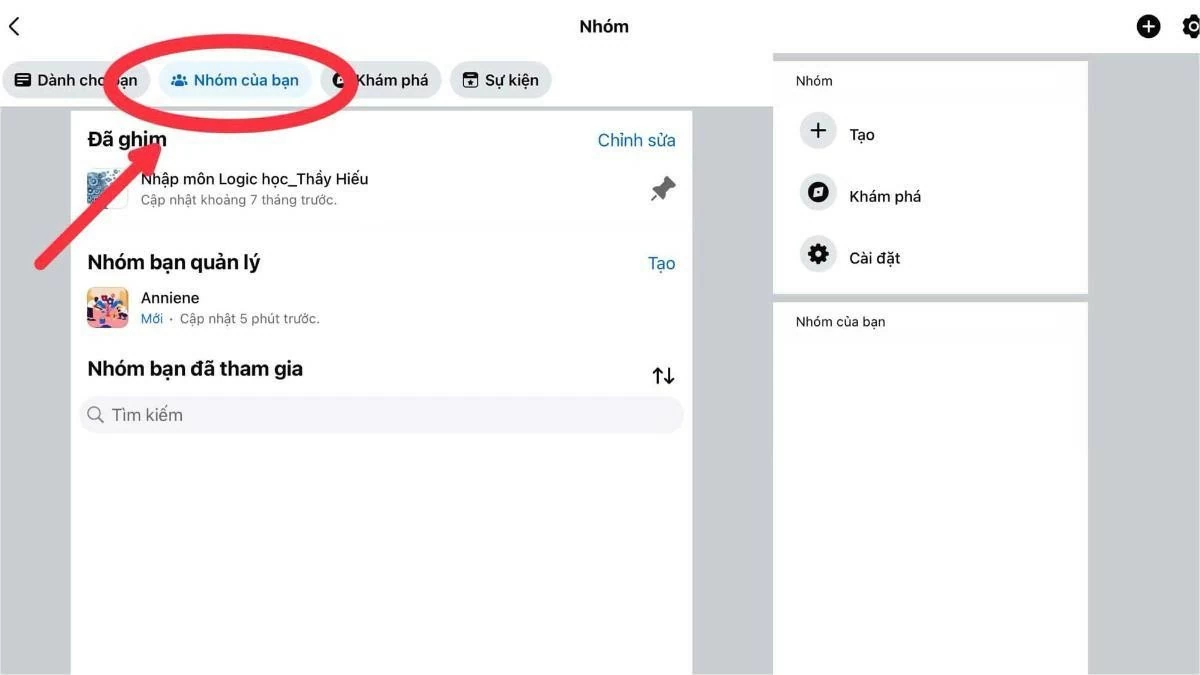 |
ขั้นตอนที่ 3: คลิกไอคอนผู้ดูแลระบบ จากนั้นเลือกการตั้งค่ากลุ่ม
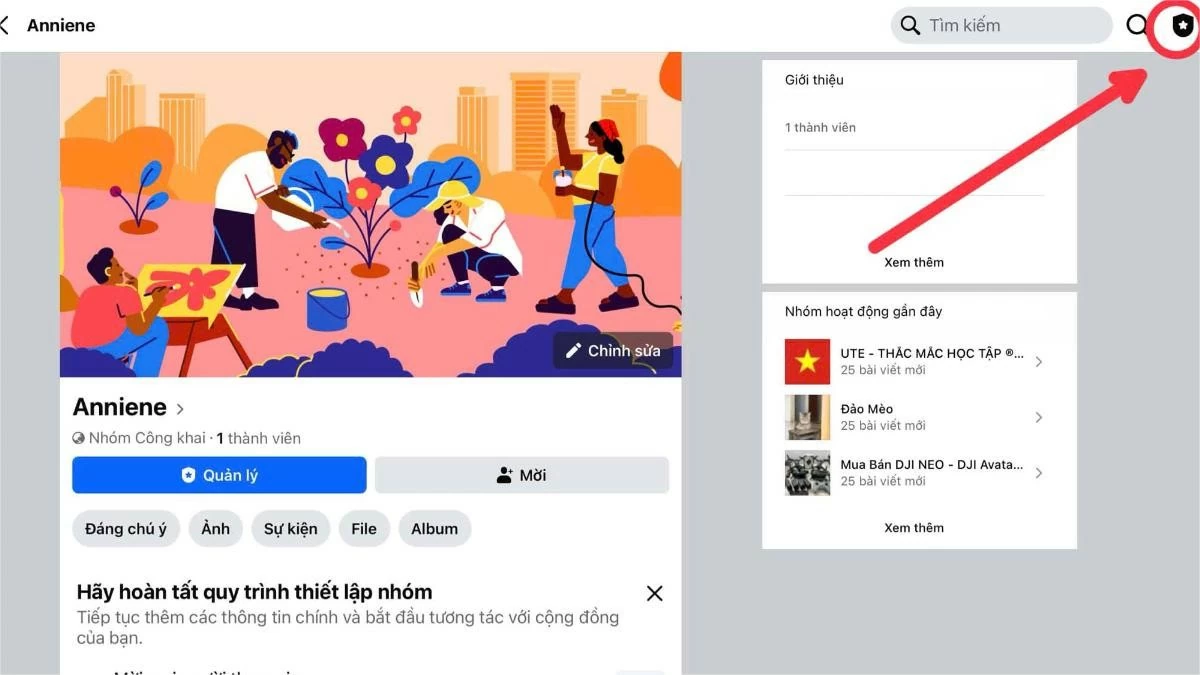 |
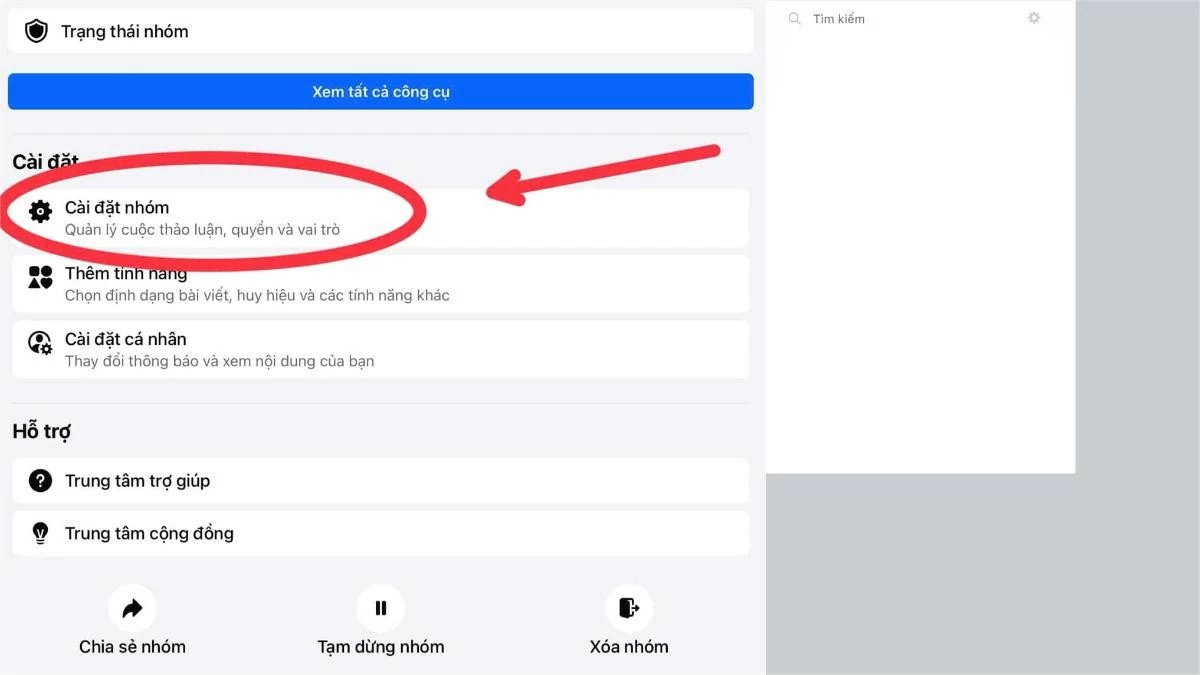 |
ขั้นตอนที่ 4: เลือกชื่อและคำอธิบาย
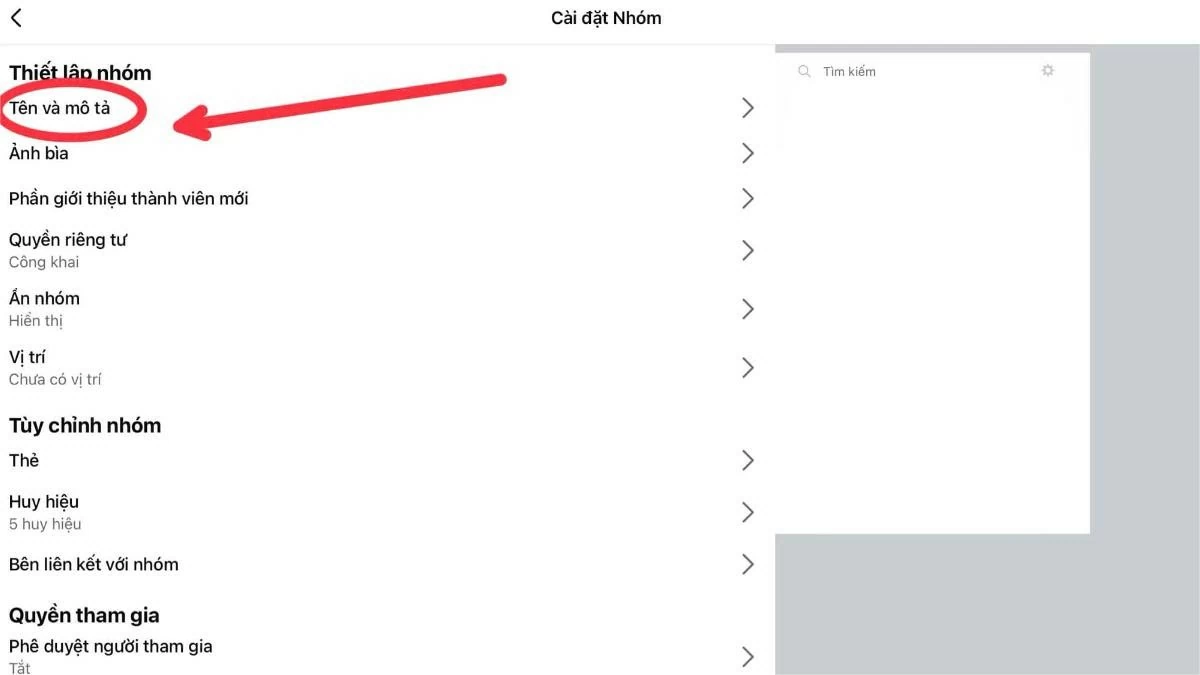 |
ขั้นตอนที่ 5: สุดท้ายให้แก้ไขชื่อกลุ่มตามต้องการและคลิกบันทึกเพื่อเปลี่ยนชื่อกลุ่มบน Facebook ให้เสร็จสมบูรณ์
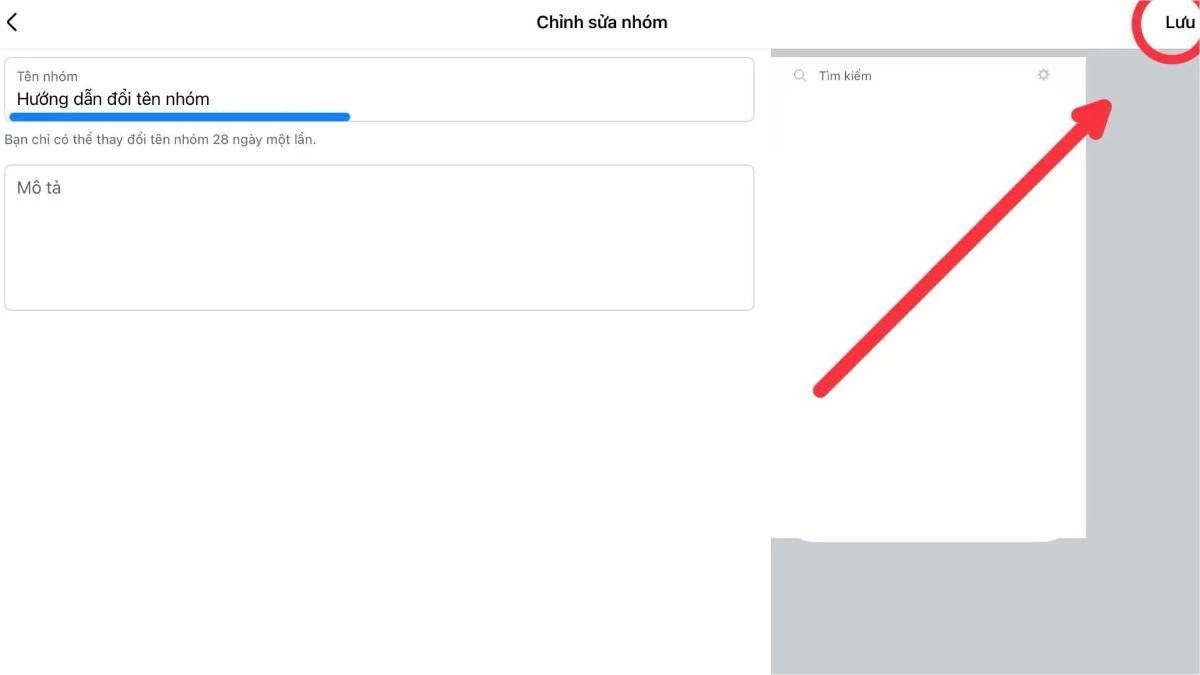 |
หมายเหตุ : ผู้ใช้จะต้องรอ 28 วันก่อนที่จะสามารถเปลี่ยนชื่อกลุ่มได้อีกครั้ง
เปลี่ยนชื่อกลุ่ม Facebook บนแอป Facebook Lite ด้วยวิธีที่ง่ายที่สุด
ต่อไปนี้เป็นคำแนะนำโดยละเอียดเกี่ยวกับวิธีการเปลี่ยนชื่อกลุ่มบนแอป Facebook Lite:
ขั้นตอนที่ 1: เปิดแอป Facebook Lite แตะไอคอนสามแถบ (เมนู) จากนั้นเลือกกลุ่ม
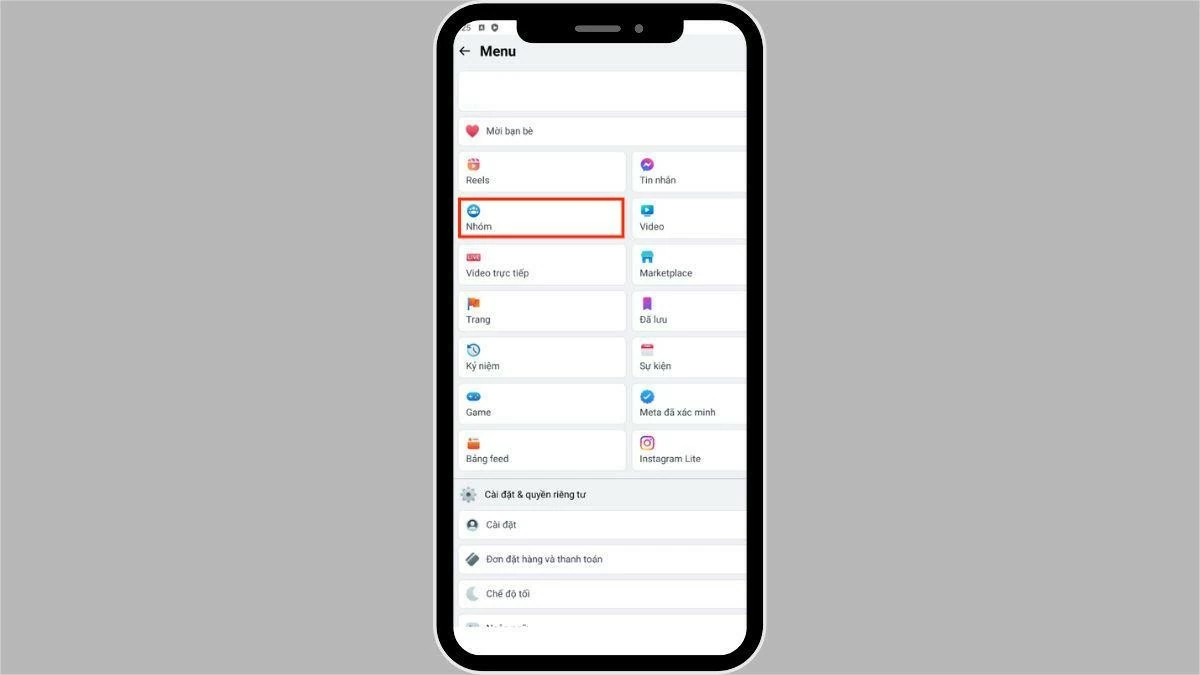 |
ขั้นตอนที่ 2: เลือกกลุ่มที่คุณต้องการเปลี่ยนชื่อ
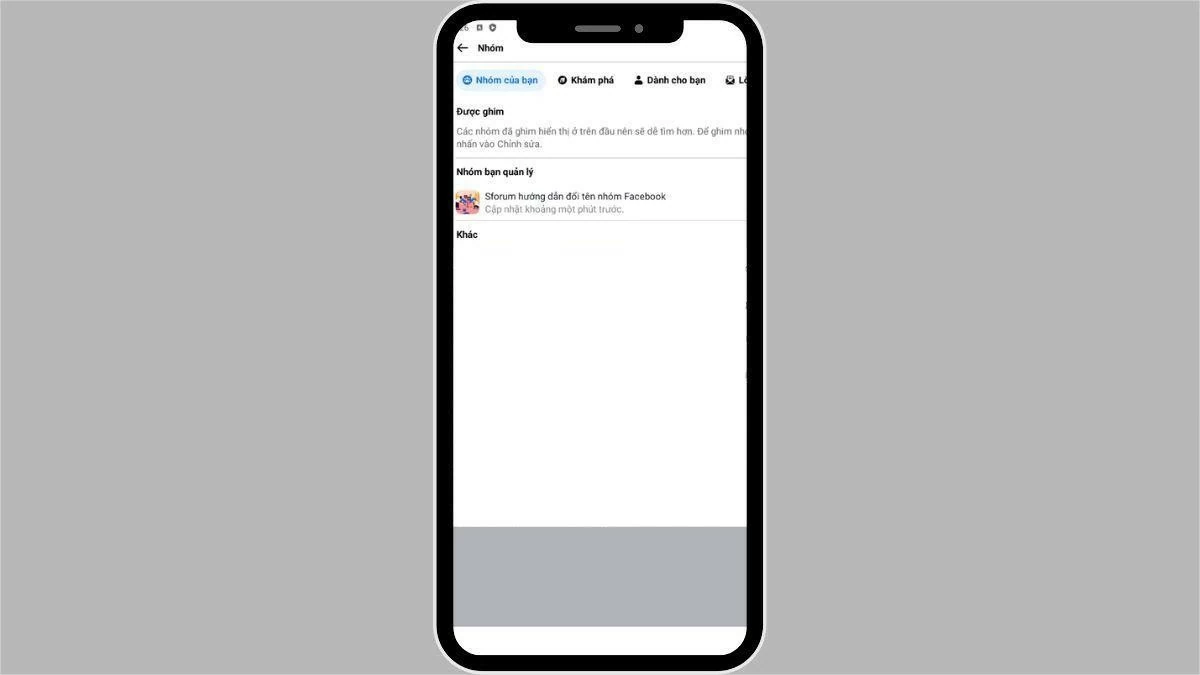 |
ขั้นตอนที่ 3: คลิกชื่อกลุ่ม จากนั้นเลือกการตั้งค่า
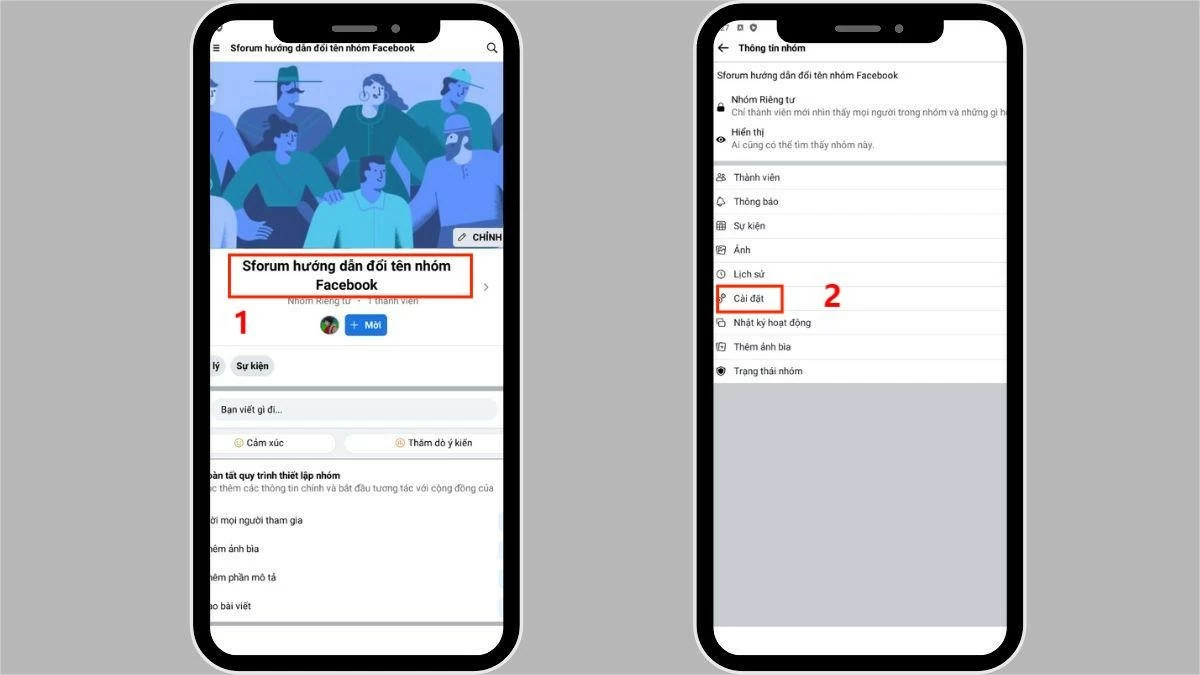 |
ขั้นตอนที่ 4: คลิกที่ชื่อและเปลี่ยนชื่อกลุ่มตามที่คุณต้องการ จากนั้นคลิกเสร็จสิ้นเพื่อเสร็จสิ้น
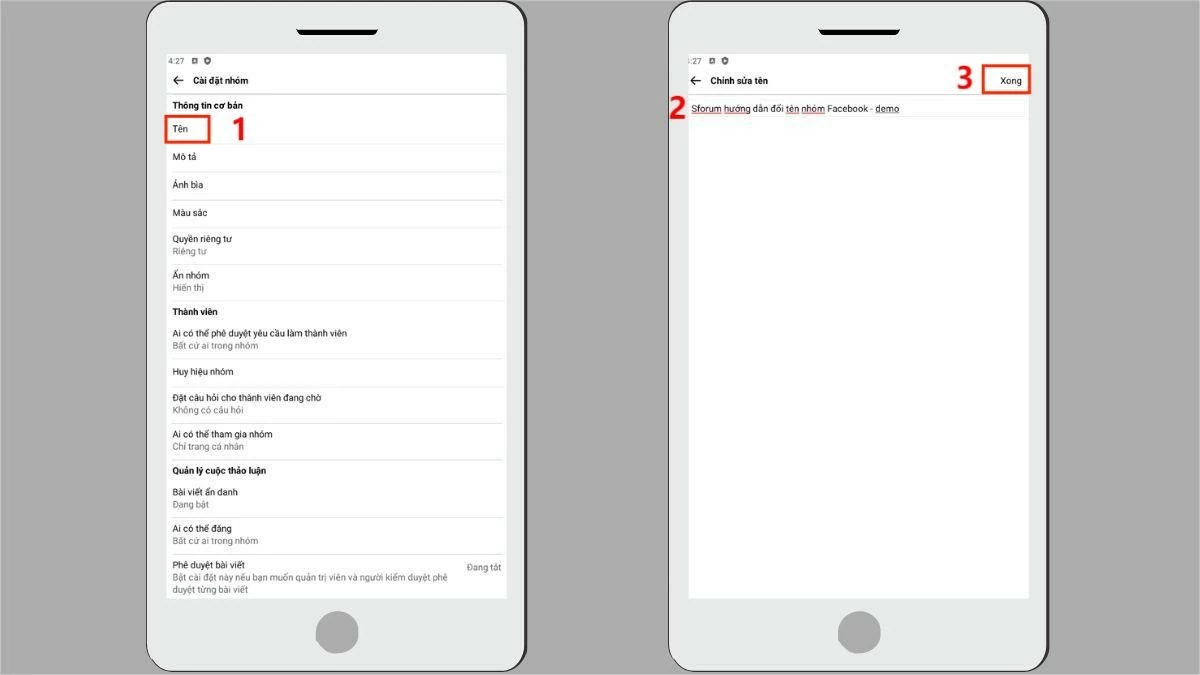 |
ด้วยคำแนะนำโดยละเอียดที่แบ่งปัน ทำให้การเปลี่ยนชื่อกลุ่ม Facebook กลายเป็นเรื่องง่ายกว่าที่เคย ด้วยขั้นตอนพื้นฐานเพียงไม่กี่ขั้นตอน คุณก็สามารถปรับแต่งชื่อกลุ่มเพื่อให้ตรงกับเป้าหมายและทิศทางในอนาคตของคุณได้ ลองเปลี่ยนชื่อกลุ่ม Facebook ของคุณเพื่อนำเสนอสิ่งใหม่ๆ ให้กับชุมชนของคุณ!
แหล่งที่มา



![[ภาพ] นายกรัฐมนตรี Pham Minh Chinh เป็นประธานการประชุมพิเศษของรัฐบาลเกี่ยวกับการตรากฎหมายในเดือนเมษายน](https://vstatic.vietnam.vn/vietnam/resource/IMAGE/2025/4/13/8b2071d47adc4c22ac3a9534d12ddc17)



























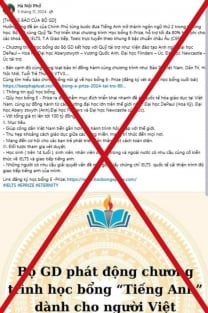




![[ภาพ] การปิดการประชุมครั้งที่ 11 ของคณะกรรมการกลางพรรคคอมมิวนิสต์เวียดนามครั้งที่ 13](https://vstatic.vietnam.vn/vietnam/resource/IMAGE/2025/4/12/114b57fe6e9b4814a5ddfacf6dfe5b7f)































































การแสดงความคิดเห็น (0)